Hallo, de op de iPhone 6 ingebouwde ringtones zijn heel saai, en ik ben het zat steeds maar weer dezelfde tone te horen. Ik heb een aantal MP3s op mijn computer, kan iemand mij vertellen hoe ik een MP3 als ringtone op mijn iPhone kan instellen? Alvast bedankt.
Hallo, dank voor je vraag. Als u liever niet de iPhone rinngtones gebruikt, kunt ervoor kiezen om te betalen voor speciale ringtones in de iTunes store, en deze met uw iPhone te synchroniseren. De meeste gebruikers wijzigen hun ringtone evenwel zeer regelmatig. Als u geld wilt besparen, waarom maakt u dan niet uw eigen ringtone? Uit uw vraag begrijpen we dat u eigenlijk gewoon een MP3 bestand naar uw IPhone wilt overzetten en deze als ringtone wilt instellen. Het is eigenlijk best makkelijk om dat te doen met de volgende stappen.
Complete gids voor instellen MP3 als ringtone op iPhone
1
Zet de MP3 naar uw iPhone over met Apowersoft Phone manager
Zoals we al weten, kan iTunes een deel van een liedje als ringtone instellen, maar deze functie is nogal ingewikkeld en lastig in het gebruik. Als u geen zin hebt om iTunes te gebruiken voor het maken van een M4R ringtone, dan is Apowersoft Phone Manager de beste oplossing voor u. Het is een alles-in-een media management programma, welke u video’s, toepassingen, muziek, documenten en meer tussen uw PC en iToestel laat overdragen. Naast het overzetten van mediabestanden, kunt u het programma ook gebruiken voor het beheren, backups maken, herstellen en wissen van mobiele data.
- Download en installeer de software op uw PC.
- Verbind uw iPhone met uw PC met de USB kabel. Na het openen van het programma, zal een pop-up venster op uw iPhone verschijnen, waarbij u op “Vertrouwen” moet klikken om verbinding te maken.
- Zodra verbonden, klik op “Muziek” in het hoofdmenu, en vervolgens op “Ringtone” > “Importeren” om welke muziek u maar wilt toe te voegen. Het overdrachtsproces zal razensnel voltooid zijn.
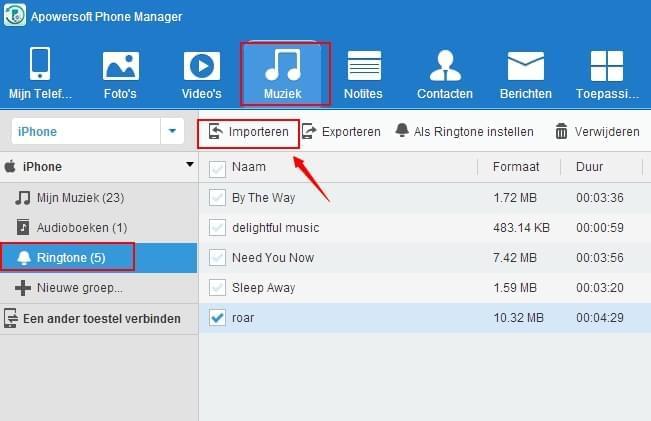
2
Handmatig MP3 als ringtone op iPhone instellen
Nadat u deze stappen heeft voltooid, zult u zien dat alle MP3 muziek met uw iPhone is gesynchroniseerd. Open nu uw iPhone, ga naar “Instellingen” > “Geluiden” > “Beltoon” om de nieuwe ringtones te vinden. Hier zult u een lijst ringtones zien. De laatste stap is om naar wens een MP3 als iPhone ringtone in te stellen.
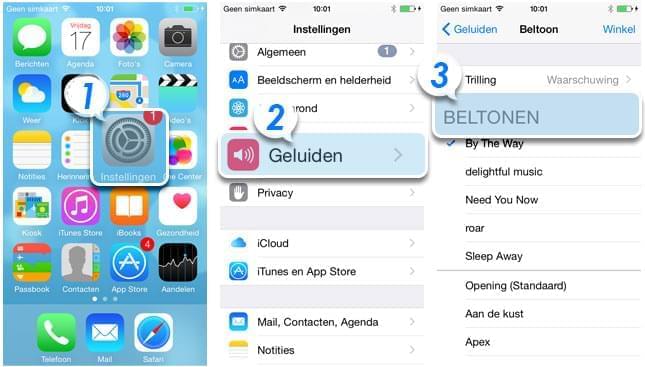
Tips: Als u verschillende ringtones wilt voor verschillende contacten, kunt u naar de Contacten app, selecteert u een specifiek contact en klikt u op “Wijzig”, en vervolgens past u uw voorkeursnummer aan onder “Beltoon”.
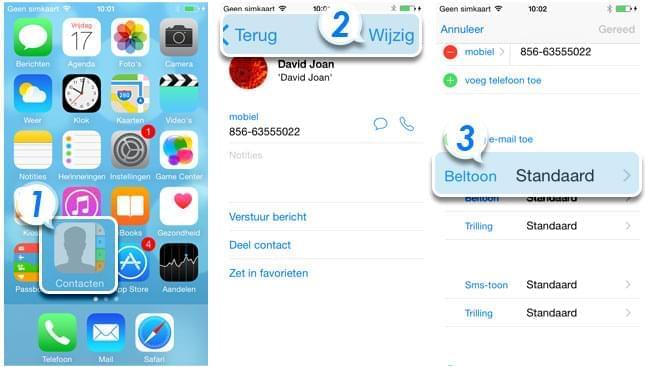
Andere dingen die u moet weten
Met dezze stappen kun u zelf een unieke ringtone instellen. Naast het instellen van MP3s als iPhone ringtones, is een andere aangename verrassing dat er geen tijdsbeperking is voor uw ringtone. Hoewel iTunes u dus welk nummer dan ook als M4R ringtone laat instellen, kan de ringtone nooit langer zijn dan 30 seconden. Met onze gids kunt u uw ringtone instellen zolang u maar wilt. U kunt dus het hele nummer gebruiken voor een unieke toon.